如何将已有线路坐标导入叠加到谷歌卫星地图
使用软件Makekml.exe将工参表和路测数据导入到GoogleEarth中
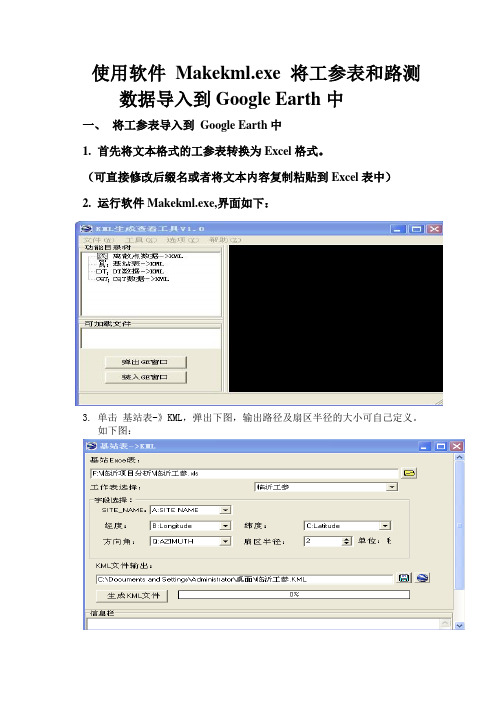
使用软件Makekml.exe将工参表和路测数据导入到Google Earth中
一、将工参表导入到Google Earth中
1.首先将文本格式的工参表转换为Excel格式。
(可直接修改后缀名或者将文本内容复制粘贴到Excel表中)
2.运行软件Makekml.exe,界面如下:
3.单击基站表-》KML,弹出下图,输出路径及扇区半径的大小可自己定义。
如下图:
4.点击生成KML文件,等待一会完成。
找到生成的KML文件用Google earth 打开,即可在Google earth中查看基站信息了。
二、将路程数据导入到Google earth中。
过程大概和工参表的导入过程一样,只需单击DT数据》KML
不过需要说明的一点是:鼎力的log 后缀名是 .rcu, 需要在Pioneer 软件中将.rcu转换为.txt格式。
大致的步骤如下:
1.运行Pioneer软件,点击编辑》数据》导入出现如下界面
2.空白处右击选择第三项,打开原文件*****.rcu
3.然后点击编辑》数据》导出,出现以下界面,勾选相关参数
4.点击OK后,弹出对话框,设置保存路径。
至此.rcu成功转换为.txt
5.最后参照工参表的导入过程即可完成将路测数据转换成能用
Google earth 打开的KML文件。
工参表和路测数据在Google earth 中同时显示如下图:。
怎样把gps航迹导入google maps
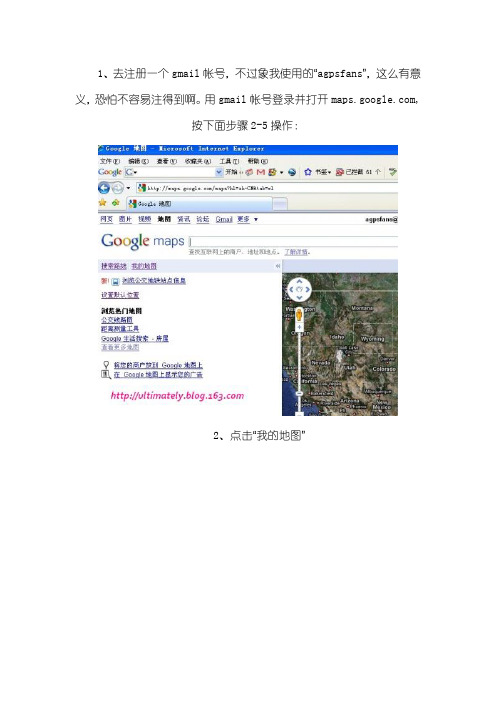
1、去注册一个gmail帐号,不过象我使用的“agpsfans”,这么有意义,恐怕不容易注得到啊。
用gmail帐号登录并打开,按下面步骤2-5操作:2、点击“我的地图”3、点击“创建新地图”4、“导入”kml 文件5、结果来了……看下图中“红线”,我“虚拟”本地的牛人“锋行天下”骑自行车(踩的是大行的折叠车SP8)进藏的路线图(如果你放大局部看细节的话你也许会失望的,因为路线与地图偏离的)。
6、结尾也许有人会说,KML 不是可以容易地导入GE(GOOGLE EARTH 谷歌地球)吗?有必要搞得这么复杂吗?哈哈,你慢慢地就会体会到这样做的好处。
(下面的内容才是重点)7、补充一些关于地图“加偏与纠偏”问题,网友“柱子”写道:“google maps全球网站是,但是在中国他还有一个本地的网站,这两个网站使用的是同样是数据源,但是不同的是,在上查看中国区域的时候,地图视图和卫星视图是有偏差的,地图视图是人为加了误差的地图,而卫星地图是准确的。
在上查看中国区域,地图视图和卫星视图是完全吻合的,但是都是人为加了偏差的。
因为两个网站是数据源是相同的,所以可以确定,网站把正确的卫星地图故意进行了偏移,使之和有人为误差的地图视图相吻合。
由于google maps是使用Javascript 语言编写的服务,所以他的所有源代码都是可以看到的。
分析google maps的源代码,就可以看出他是怎样进行偏移量的计算的,看懂了之后,就可以根据这个机制采集单点校准的数据了。
”我把上面的理论,作一个实验,并提出如何解决上述第5项之问题的方法,让准确的“航迹”在已加干扰google maps的地图上十分的“吻合”!我们要做的工作就是,将航迹进行“纠偏”的反操作,即进行那些为维护国家机密的同志们所做的事,即对“航迹”进行“加偏”。
当然,没有那些标准的公式,不过,也有办法做。
我先截取我每天要经过的道路上的一段航迹,使用magellan的eXplorist 500记录的,相当准确!可惜博客不能上传附件。
如何将坐标导入谷哥地图

如何将坐标导入谷哥地图
1、弄清当地的坐标系,然后通过坐标转换软件将当地坐标系转换成WGS-84坐标系(1984
年世界大地坐标系),并转换成CSV文件(用EXCEL打开文本文件,分隔符号---TAB 键,逗号----下一步到完),用GPSBabel将CSV文件(文件名不能包含中文)转换成KML (谷歌支持格式),然后直接打开KML格式文件即可看到展在谷哥中的坐标。
CSV文件中第一列为伟度,第二列为经度,第三列为点号
备注:7参数的计算
1、采集三个以上控制点的WGS84坐标
2、已知这些点的XYZ坐标
3、一一对应转换参数即可
注意:点数越多转换精度越高。
(完整word)如何把cad路线图导入googleearth

(完整word)如何把cad路线图导入googleearth 这几天一直想一个问题,如何在Google Earth精确的线路标出来,然后以Google Earth地图为底图做一些效果图。
之前请教个几个朋友和同事,得到回复要不是不知道,就是手工模拟画.郁闷。
于是乎网上找找,发现一个比较好的方法。
思路如下:
1、先在cad中将线路制作成Google Earth的*。
kml坐标文件文件(注意,非kmz格式);
2、打开Google Earth,直接点击*.kml即出现在google Earth里,done。
具体方法,网上下载一个将cad图元转成google Earth所辨认的坐标图元的应用程序:acad2kml。
vlx。
在cad菜单中—-->工具-—->加载应用程序,把acad2kml。
vlx加载。
成功后即可对cad线路进行转换.
3、先在google Earth上精确标定参考点,查找其地理坐标记下(注意将地理坐标度分秒格式转成度格式);将cad中对应的参考点设置为坐标原点(0,0)(简单方法:运行命令ucs,输入o,选择参考点即可);
4、在命令行里输入acad2kml或a2k命令,即弹出如下窗口
4、将Google Earth上或取对应的参考基准点大大地经纬度输入,X,Y方向调整系数为1000.确定-->保持*。
kml
文件,选择图元要素.即可导出。
5、运行Google Earth,双击*.kml文件即可导入Google Earth对应的位置上.done。
150107_如何在谷歌卫星地图中叠加等高线并打印
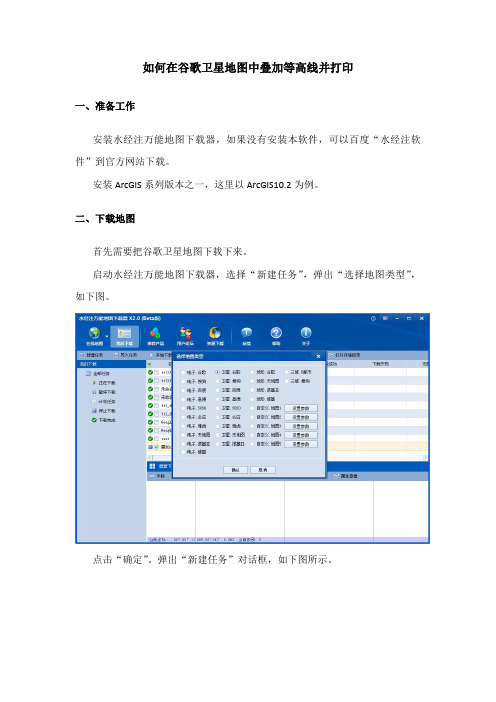
如何在谷歌卫星地图中叠加等高线并打印一、准备工作安装水经注万能地图下载器,如果没有安装本软件,可以百度“水经注软件”到官方网站下载。
安装ArcGIS系列版本之一,这里以ArcGIS10.2为例。
二、下载地图首先需要把谷歌卫星地图下载下来。
启动水经注万能地图下载器,选择“新建任务”,弹出“选择地图类型”,如下图。
点击“确定”。
弹出“新建任务”对话框,如下图所示。
输入坐标,并选择级别。
在级别列表中,你可以选择任何级别,但一般来讲城区选择19级,郊区选择16级比理想,但选择级别之前,最好在在线地图浏览中先查看所想要下载的级别是否有数据,这里我们以15级为例。
选择好级别后,点击确定开始下载。
下载完成后会弹出对话框询问是否要立即导出,选择“是”,然后显示“导出图片数据”对话框,如下图所示。
在该对话框中,不需要作任何设置,点击“输出”按钮以默认参数导出数据即可。
默认导出路径为“D:\SGDownload\叠加dem_拼接[默认]\L15”。
三、将dem转换成等高线首先启动ArcMap,打开ArcToolbox,选择3D分析工具->栅格表面->等值线,弹出窗口,如下图所示。
输入栅格:我们准备好的dem(水经注软件公司可以为广大用户有偿提供全球30米分辨率的DEM高程数据,也可以提供等高线高程数据的各种生成处理服务)。
输出折线要素:输出路径,并带折线要素名称。
等值线间距:比如100。
点击确定,等待系统处理。
处理完成后,加载等高线,如下图所示。
四、影像叠加等高线并打印输出把我们下载的谷歌卫星地图也加载进来,如下图所示。
选择菜单“视图”->“布局视图”,如下图所示。
调整好布局后,选择“文件”->”导出地图”,弹出“导出地图”对话框,如下图所示。
选择保存类型以及分辨率等信息,点击“保存”。
保存成功后,我们在桌面打开保存的图片,如下图所示。
将结果打印出来。
解决矢量地图与卫星地图叠加有偏移的两种方法
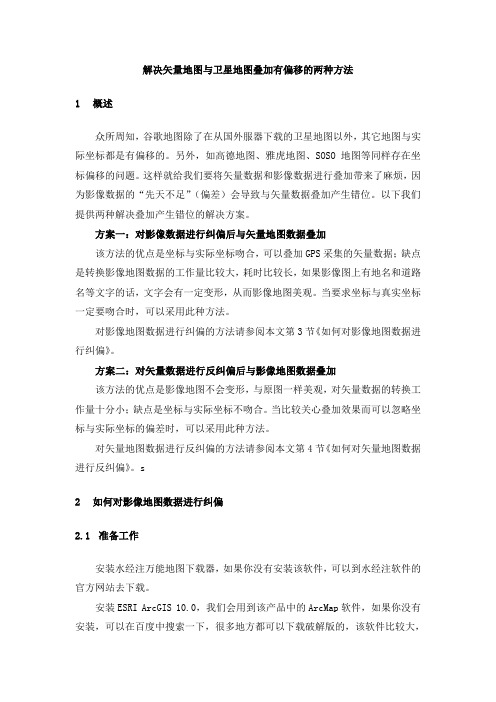
解决矢量地图与卫星地图叠加有偏移的两种方法1概述众所周知,谷歌地图除了在从国外服器下载的卫星地图以外,其它地图与实际坐标都是有偏移的。
另外,如高德地图、雅虎地图、SOSO地图等同样存在坐标偏移的问题。
这样就给我们要将矢量数据和影像数据进行叠加带来了麻烦,因为影像数据的“先天不足”(偏差)会导致与矢量数据叠加产生错位。
以下我们提供两种解决叠加产生错位的解决方案。
方案一:对影像数据进行纠偏后与矢量地图数据叠加该方法的优点是坐标与实际坐标吻合,可以叠加GPS采集的矢量数据;缺点是转换影像地图数据的工作量比较大,耗时比较长,如果影像图上有地名和道路名等文字的话,文字会有一定变形,从而影像地图美观。
当要求坐标与真实坐标一定要吻合时,可以采用此种方法。
对影像地图数据进行纠偏的方法请参阅本文第3节《如何对影像地图数据进行纠偏》。
方案二:对矢量数据进行反纠偏后与影像地图数据叠加该方法的优点是影像地图不会变形,与原图一样美观,对矢量数据的转换工作量十分小;缺点是坐标与实际坐标不吻合。
当比较关心叠加效果而可以忽略坐标与实际坐标的偏差时,可以采用此种方法。
对矢量地图数据进行反纠偏的方法请参阅本文第4节《如何对矢量地图数据进行反纠偏》。
s2如何对影像地图数据进行纠偏2.1准备工作安装水经注万能地图下载器,如果你没有安装该软件,可以到水经注软件的官方网站去下载。
安装ESRI ArcGIS 10.0,我们会用到该产品中的ArcMap软件,如果你没有安装,可以在百度中搜索一下,很多地方都可以下载破解版的,该软件比较大,有4个多G,因此下载之前,您得作好心里准备。
2.2下载谷歌卫星地图启动水经注万能地图下载器,软件启动时列出了本软件所能下载的所有地图类型的列表,这里我们只需要勾选“卫星.谷歌”,并点击“确定”按钮就可以了,如下图所示。
由于我们需要准确的坐标,这里我们需要在服务器菜单中选择国外服务器(国内服务器下载的数据是有偏移的),如下图所示。
路线转谷歌步骤
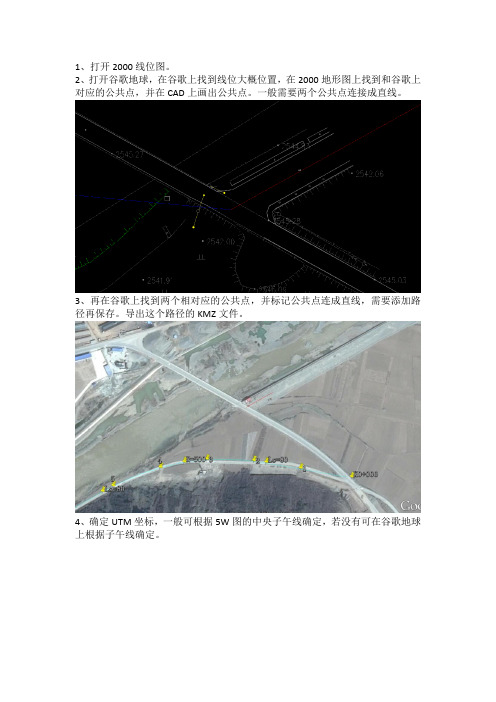
1、打开2000线位图。
2、打开谷歌地球,在谷歌上找到线位大概位置,在2000地形图上找到和谷歌上对应的公共点,并在CAD上画出公共点。
一般需要两个公共点连接成直线。
3、再在谷歌上找到两个相对应的公共点,并标记公共点连成直线,需要添加路径再保存。
导出这个路径的KMZ文件。
4、确定UTM坐标,一般可根据5W图的中央子午线确定,若没有可在谷歌地球上根据子午线确定。
5、打开Global Mapper 14.1 chinese,将刚才存的KMZ文件打开
6、然后点开工具—设置—投影。
7、,投影选择UTM,地区根据查得的中央子午线选择相应的地区,如本项目中央子午线为103,则选择48区102-108(如果是南半球,刚地区号为负“—”),其他参数一般默认即可,如基准为WGS84,平面单位为米等。
8、投影完成以后,输出DWG格式文件,然后用CAD打开第2步的公共点直线新建图层如“2000”,再打开从谷歌上输出的UTM坐标的DWG文件,做成2000和UTM对应关系图,另存为如“转换关系图”。
9、用AL,将2000图上需上到谷歌上的内容,AL到UTM直线上,另存为新的DWG文件(如0-18),切记删除不需要上到谷歌上的内容(以后转这一段的内容,都可以第8步的转换关系图为模板,无须再重复以上步骤)。
10、然后用Global Mapper 14.1 chinese打开刚才的DWG文件(0-18),按第7步投影,然后输出KMZ文件,再用谷歌地球打开。
如何把CAD图放到谷歌地图上详细步骤,干货

1、启动cad;
2、建立相对坐标系统,参照点为原点(ucs命令,原点选择和ge软件上的对照点)(原点就是在CAD用线段命令或者圆命令在起点时候输入0.0就是原点);
3、加载acad2kml.vlx (ACAD2KML文件下载地址:点我下载);
4、启动google earth,工具-选项-显示经度/纬度,选择小数度数;
5、找到参照点在google earth的位置,添加地标,右键检查属性;读取经度纬度;
6、cad命令行键入a2k,输入经纬度,cad基本单位选择米;
7、点击确定,选择需要导入google earth的cad图形,保存名字.kml文件;
8、如果所选图元TEXT中含有汉字, 则需用文本编辑软件(如记事本)将.kml文件另存为(UTF-8)格式.。
(完整版)cad导入谷歌地球教学文件
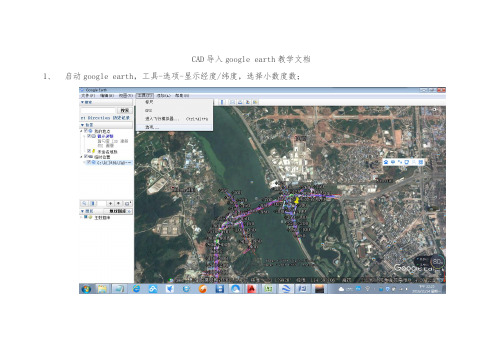
CAD导入google earth教学文档1、启动google earth,工具-选项-显示经度/纬度,选择小数度数;
2、找到参照点(交叉点或拐点)在googleearth的位置,添加地标,右键检查属性;读取经度纬度(抄下来,
待会要用);
3、启动cad(打开红线图的CAD图)
4、建立相对坐标系统,参照点为原点(在cad图中选择特征点如:交叉点或拐点,画出一个圆进行标记,输入
框输入UCS-za);
回车,ok
5、加载acad2kml.vlx;
6、cad命令行键入a2k,输入经纬度,cad基本单位选择米;
7、点击确定,选择需要导入googleearth的cad图形,保存名字.kml文件;
再选中要导入的图
回车,等待生成完毕。
8、如果所选图元TEXT中含有汉字,则需用文本编辑软件(如记事本)将.kml文件另存为(UTF-8)格式;(一般会自动生成)
9、打开,导入刚刚生成的kml文件
Ok!。
如何把Excel坐标加载到谷歌卫星地图上
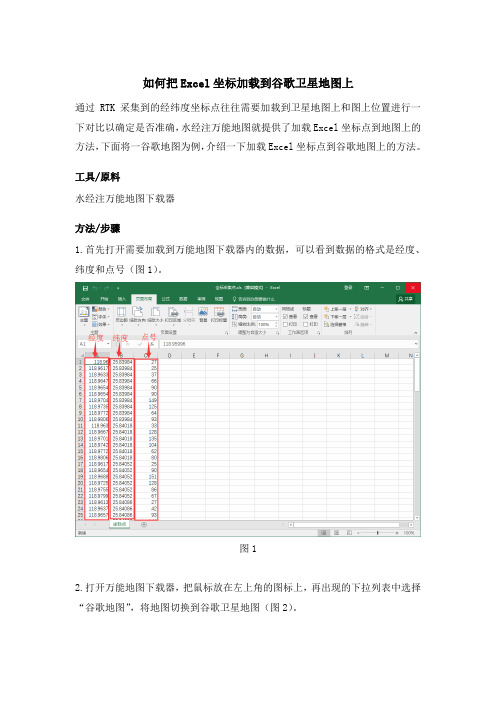
如何把Excel坐标加载到谷歌卫星地图上
通过RTK采集到的经纬度坐标点往往需要加载到卫星地图上和图上位置进行一下对比以确定是否准确,水经注万能地图就提供了加载Excel坐标点到地图上的方法,下面将一谷歌地图为例,介绍一下加载Excel坐标点到谷歌地图上的方法。
工具/原料
水经注万能地图下载器
方法/步骤
1.首先打开需要加载到万能地图下载器内的数据,可以看到数据的格式是经度、纬度和点号(图1)。
图1
2.打开万能地图下载器,把鼠标放在左上角的图标上,再出现的下拉列表中选择“谷歌地图”,将地图切换到谷歌卫星地图(图2)。
图2
3.点击上方的“标注”按钮,弹出“我的标注”对话框(图3)。
图3
4.点击“导入”按钮,在弹出的对话框中选择好需要导入的Excel文件,坐标系选择“WGS-1984 经纬度投影”(图4),点击“加载”将坐标点加载进来。
图4
5.到此就完成了坐标点的加载,加载进来的坐标点效果如图5。
图5。
路测数据导入GoogleEarth方法

GoogleEarth使用技巧
——路测数据导入方法
1.首先,将路测数据用鼎力后台Navigator导成TXT格式。
(1)Navigato菜单栏上依次打开工具->导出数据(勾选CDMA2端口->勾选TXT File->勾选Select File 下的RxAGC),点OK,生成TXT格式文本,如图1所示:
2.使用KML生成查看工具,将鼎力后台Navigato导出的TXT文本导入KML工具中。
(1)KML生成查看工具菜单栏上依次打开DT数据-> KML),如图2所示:
(2)将后台Navigato导出的TXT文本导入KML工具中,经纬字段:Longitude,纬度字段Latitude,选择专题字段:RxAGC,接着设RxAGC的阀值,轨迹一般为6,点
生成KML文件,生成KML文件,如图3所示:
(3)打开KML文件(直接把路测数据导入GoogleEarth里面),如图四所示:。
MapGIS地图应用系列之MapGIS地图及Google地图叠加

MapGIS地图应用系列(三)--MapGIS地图与Google地图叠加SOA架构的应用极大地促进了GIS行业的发展,各种功能以服务的方式提供也成了现阶段GIS的一个发展方向和应用热点。
现在的Web开发中,用Google地图等在线地图作为底图,在其上叠加自有的矢量地图,实现相应的功能已经成为WebGIS开发者不二的选择,这篇文章主要介绍怎样使自己的MapGIS地图与Google在线地图实现无缝叠加。
MapGIS数据采用的投影的椭球以及投影方式与Google均不同,是以在进行叠加之前,需要进行投影变换。
要实现MapGIS地图与Google地图叠加,需要经过如下个步骤:(1)新建用于投影变换的用户自定义坐标系google坐标系。
打开GDB企业管理器,在地理数据库中点击"空间参照系"-"用户自定义坐标系"-"创建",打开"空间属性"对话框:"坐标系"选项卡下设置"空间参照系类型"为"投影平面直角坐标系",设置"空间参照系名称"为"google坐标系";"地理坐标系"选项卡下,设置"标准椭球"为"WGS-84",设置"角度单位"-"单位"为,设置"本初子午线"-"名称"为格林威治;"投影坐标系"选项卡下,设置"投影"-“类型"为"WEB墨卡托投影",设置"长度单位"为米;"坐标轴设置"选项卡下,设置"坐标轴维数"为2,分别设置XY轴的单位为米,精度为9;"高程坐标系设置"选项卡下,设置"大地水准面类型"为"1985国家高程基准"。
矢量地图与卫星地图叠加效果最完美的解决方案

矢量地图与卫星地图叠加效果最完美的解决方案众所周所,谷歌地图、高德地图、雅虎地图等互联网主流地图都与真实坐标有较大偏移,然而对影像数据进行纠偏的工作量又十分巨大。
在某些应用中,如果只侧重于叠加效果,而可以忽略坐标与实际坐标的偏移的情况下,我们可以对矢量数据进行反纠偏后再与谷歌地图叠加会是一种更好的解决方案。
以下说明,如何将矢量地图进行反纠偏并进行默卡托坐标系转换后与影像数据进行叠加的方法。
首先,在水经注软件官网下载安装矢量数据反纠偏必备软件工具《水经注矢量地图转换器》,然后请按以下步聚进行操作。
第一步:导入源数据在软件中点击“输入”按钮,如下图所示。
在显示的“输入矢量地图文件”对话框中点击“添加”按钮,选择添加成都的所有矢量图层文件,如下图所示。
在该对话框中点击“确定”按钮完成文件选择。
第二步:设置输出路径点击“输出”按钮,如下图所示。
在显示的“浏览文件夹”中选择保存路径,如下图所示。
这里我们选择“D:\Test”目录,点击“确定”按钮完成设置。
第三步:设置转换参数软件默认只选择“反纠偏”选项,这里我们把“生成墨卡托坐标系”也选择上,如下图所示。
第四步:数据转换点击“转换”按钮,开始对所有文件进行反纠偏和进行墨卡托坐标系转换处理,如下图所示。
第五步:结果验证用《水经注高德卫星地图下载器》下载成都二环路以内数据第19级数据,如下图所示。
下载完成后,将卫星地图导出为GeoTIFF(*.tif)文件,这里选择不叠加标签数据。
众所周知,高德地图和谷歌的国内服务器的卫星地图一样是有一定偏移的,这里我们没有对该卫星地图进行任何纠偏校正处理,以保证原有的清晰度和坐标系。
启动ArcMap将下载的卫星地图在ArcMap中打开,在右下角可以看到当前卫星地图坐标是墨卡托坐标(也可通过图层属性查看),如下图所示。
图所示。
路测图导入GoogleEarth方法
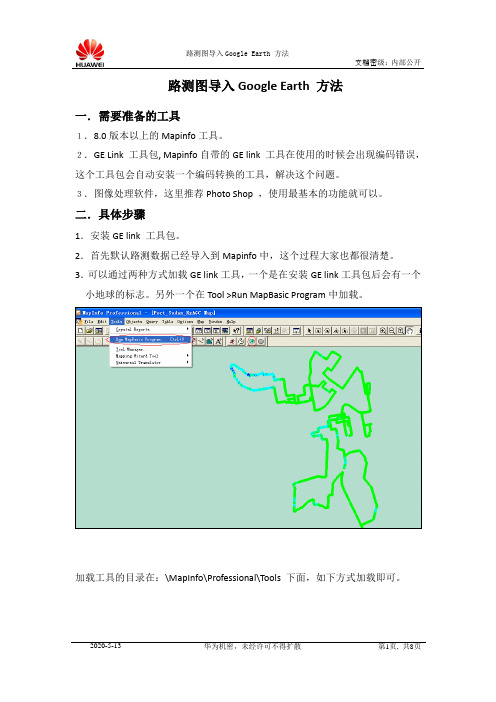
路测图导入Google Earth 方法一.需要准备的工具1.8.0版本以上的Mapinfo工具。
2.GE Link 工具包, Mapinfo自带的GE link 工具在使用的时候会出现编码错误,这个工具包会自动安装一个编码转换的工具,解决这个问题。
3.图像处理软件,这里推荐Photo Shop ,使用最基本的功能就可以。
二.具体步骤1.安装GE link 工具包。
2.首先默认路测数据已经导入到Mapinfo中,这个过程大家也都很清楚。
3.可以通过两种方式加载GE link工具,一个是在安装GE link工具包后会有一个小地球的标志。
另外一个在Tool >Run MapBasic Program中加载。
加载工具的目录在:\MapInfo\Professional\Tools 下面,如下方式加载即可。
4.使用工具之后会出现如下的提示框,OK即可,这里注意输出目录不要有中文,Google 不认中文。
5.OK之后会在Output Path目录下生成一个以File Name命名的kml 文件和JPG文件并且直接启动Google Earth,显示出如下的效果,但是这时候的效果比较差。
虽然可以通过调整透明度改善,不过数据的效果图也会随之淡化,所以这里需要使用Photo Shop进行一些图像处理。
6.由于在PS的时候.JPG在处理的时候是不能去除底色的,所以需要在Mapinfo 中将图片保存为.PNG文件。
7.在File >Save windows As中选择保存为PNG文件之后会出现如下提示窗口,这里保存的时候要注意讲图片保存的大一些,因为如果保存的太小的时候倒入之后线条可能不太清晰而且如果处理的时候缩放会导致经纬度出现偏差,路测路线偏离实际的测试路线。
8.保存之后将刚才生成的.JPG和 .KML与刚才生成的PNG保存在一个文件夹下,并且将.PNG文件的文件名保持与JPG文件一致,这时就可以删除掉.JPG文件,使用PNG文件同KML进行关联。
路线坐标导入到GOOGLEearth里

路线坐标导⼊到GOOGLEearth⾥路线坐标导⼊到GOOGLE earth⾥1.第⼀步⾸先在GOOGLE earth⾥提取⼀条路线的源代码,怎么取呢?请看下⾯。
请先安装GOOGLE earth(如果已安装,就不必了),随便在GOOGLE earth⾥画⼀条路线,然后另存,会保存成kml格式或kmz格式,然⽽kml可以⽂本读取,⽽kmz不可,它为⼆进制。
快速得到地标的KML⽂件内容的⽅法是,在Google Earth中右键点击⼀个地标,然后点右键,点Copy,然后打开记事本按Ctrl-V即可将该地标的KML内容粘贴到其中。
2.第⼆步在坐标与经纬度之间转换通过坐标转换软件进⾏经纬度转换下⾯介绍⼀种,我是⽤纬地路线⾃带的坐标带转换⼯具。
保存的路线纬地坐标带转换下⾯列出⼀些坐标及经纬度路线坐标桩号 x(E) y(N)0.000 3932616.7720 541944.432011400.018 3932616.7720 553344.449911405.000 3932616.7689 553349.432011410.000 3932616.7595 553354.4320转换后经纬度E(L) N(B) H114.4624,35.5215,0114.5881,35.5209,0114.5881,35.5209,0114.5882,35.5209,0把第⼀步得到KML经纬度换为上⾯转换后代码KML⽂件(把下⾯代码复制,然后保存为KML,即可⽤)1.2.xmlns:gx="/doc/f7f2121cb7360b4c2e3f640e.html /kml/ext/2.2"xmlns:kml="/doc/f7f2121cb7360b4c2e3f640e.html /kml/2.2"xmlns:atom="/doc/f7f2121cb7360b4c2e3f640e.html /2005/Atom"> 3.4.连接线.kmz5.14.23.24.连接线25.起于*********公⾥26.#sn_ylw-pushpin27.28.129.30.114.4624,35.5215,031.114.5881,35.5209,032.114.5881,35.5209,033.114.5882,35.5209,034.。
路线坐标导入到GOOGLE earth里
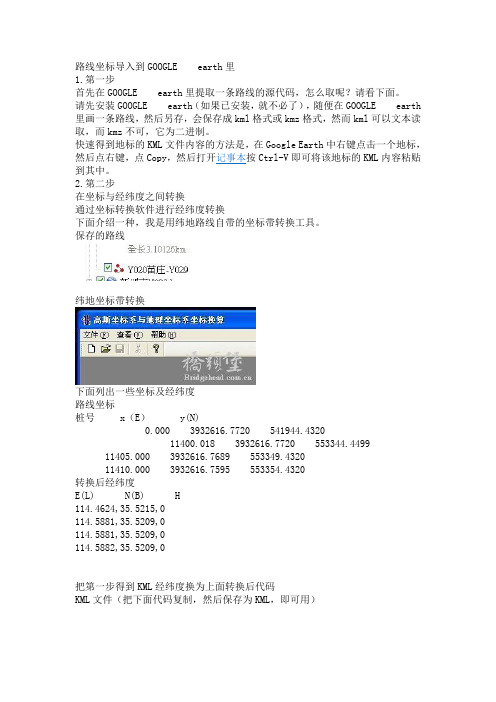
路线坐标导入到GOOGLE earth里1.第一步首先在GOOGLE earth里提取一条路线的源代码,怎么取呢?请看下面。
请先安装GOOGLE earth(如果已安装,就不必了),随便在GOOGLE earth里画一条路线,然后另存,会保存成kml格式或kmz格式,然而kml可以文本读取,而kmz不可,它为二进制。
快速得到地标的KML文件内容的方法是,在Google Earth中右键点击一个地标,然后点右键,点Copy,然后打开记事本按Ctrl-V即可将该地标的KML内容粘贴到其中。
2.第二步在坐标与经纬度之间转换通过坐标转换软件进行经纬度转换下面介绍一种,我是用纬地路线自带的坐标带转换工具。
保存的路线纬地坐标带转换下面列出一些坐标及经纬度路线坐标桩号 x(E) y(N)0.000 3932616.7720 541944.432011400.018 3932616.7720 553344.449911405.000 3932616.7689 553349.432011410.000 3932616.7595 553354.4320转换后经纬度E(L) N(B) H114.4624,35.5215,0114.5881,35.5209,0114.5881,35.5209,0114.5882,35.5209,0把第一步得到KML经纬度换为上面转换后代码KML文件(把下面代码复制,然后保存为KML,即可用)1.<?xml version="1.0" encoding="UTF-8"?>2.<kml xmlns="/kml/2.2"xmlns:gx="/kml/ext/2.2"xmlns:kml="/kml/2.2"xmlns:atom="/2005/Atom">3.<Document>4.<name>连接线.kmz</name>5.<Style id="sn_ylw-pushpin">6.<LineStyle>7.<color>ff0000ff</color>8.<width>2</width>9.</LineStyle>10.<PolyStyle>11.<fill>0</fill>12.</PolyStyle>13.</Style>14.<Style id="sn_ylw-pushpin0">15.<LineStyle>16.<color>ff0000ff</color>17.<width>2</width>18.</LineStyle>19.<PolyStyle>20.<fill>0</fill>21.</PolyStyle>22.</Style>23.<Placemark>24.<name>连接线</name>25.<description>起于*********公里</description>26.<styleUrl>#sn_ylw-pushpin</styleUrl>27.<LineString>28.<tessellate>1</tessellate>29.<coordinates>30.114.4624,35.5215,031.114.5881,35.5209,032.114.5881,35.5209,033.114.5882,35.5209,034.</coordinates>35.</LineString>36.</Placemark>37.</Document>38.</kml>复制代码如有问题请联系QQ 306323178。
如何使用万能地图下载器导出含有边界的谷歌卫星地图

如何使用万能地图下载器导出含有边界的谷歌卫星地图
如何使用万能地图下载器导出含有边界的谷歌卫星地图某些时候需要将下载的谷歌地图所在的行政边界随地图一起导出,可以在万能地图下载器导出地图的时候将边界叠加上去一起导出,本文将详细介绍相关的操作,希望对大家能够有所帮助。
1.打开水经注万能地图下载器,点击“标注”,弹出“我的标注”对话框(图1)。
图1
2.点击“导入”按钮,在弹出的对话框中选择上需要一起导出的行政边界数据,并选择上数据对应的坐标系(WGS84)和是否纠偏(图2)。
图2
3.点击菜单栏上的“下载”→“框选下载”,将需要下载的地方框选并下载(图
3)。
图3
4.点击“列表”→“高级任务”,把鼠标放在下载任务上可以看到“导出拼接图
片按钮”(图4)。
图4
5.点击,在弹出的“导出图片数据”对话框中“导出设置”一栏勾选上“叠加标
注信息”(图5),点击“输出”完成行政边界和影像的叠加导出。
图5
6.到此就完成了将行政边界和谷歌卫星地图一起导出,导出后的谷歌卫星地图叠
加效果如图6所示。
图6。
- 1、下载文档前请自行甄别文档内容的完整性,平台不提供额外的编辑、内容补充、找答案等附加服务。
- 2、"仅部分预览"的文档,不可在线预览部分如存在完整性等问题,可反馈申请退款(可完整预览的文档不适用该条件!)。
- 3、如文档侵犯您的权益,请联系客服反馈,我们会尽快为您处理(人工客服工作时间:9:00-18:30)。
如何将已有线路坐标导入叠加到谷歌卫星地图
做测绘和规划的朋友需要将自己测到的道路上的点位导入到地图内和地图上的道路进行叠加以确认测得点位的准确性,那我们如何将RTK获得的道路点坐标一起导入到谷歌卫星地图内和地图上的道路进行对比呢,今天就给大家推荐一种简单的方式进行点位的导入和道路的对比。
工具/原料
水经注万能地图下载器
方法/步骤
1.打开万能地图下载器,点击“我的标注”切换到标注板块(图1)。
图1
2.说明一下,需要加载进来的坐标点应该放在txt文件内,组成的格式应该是“经度空格纬度空格点名称”,示例如图2。
图2
3.点击“加载矢量”按钮,弹出“加载矢量”对话框,在对话框内选择上存放点坐标的txt文件,坐标系选择“WGS-84经纬度投影”,点击“加载”将坐标点加载进来(图3)。
图3
4.到现在就完成了将道路坐标点加载到地图上和地图上的道路进行对比,效果如图4,有兴趣的朋友可以自己亲自试一试。
图4。
